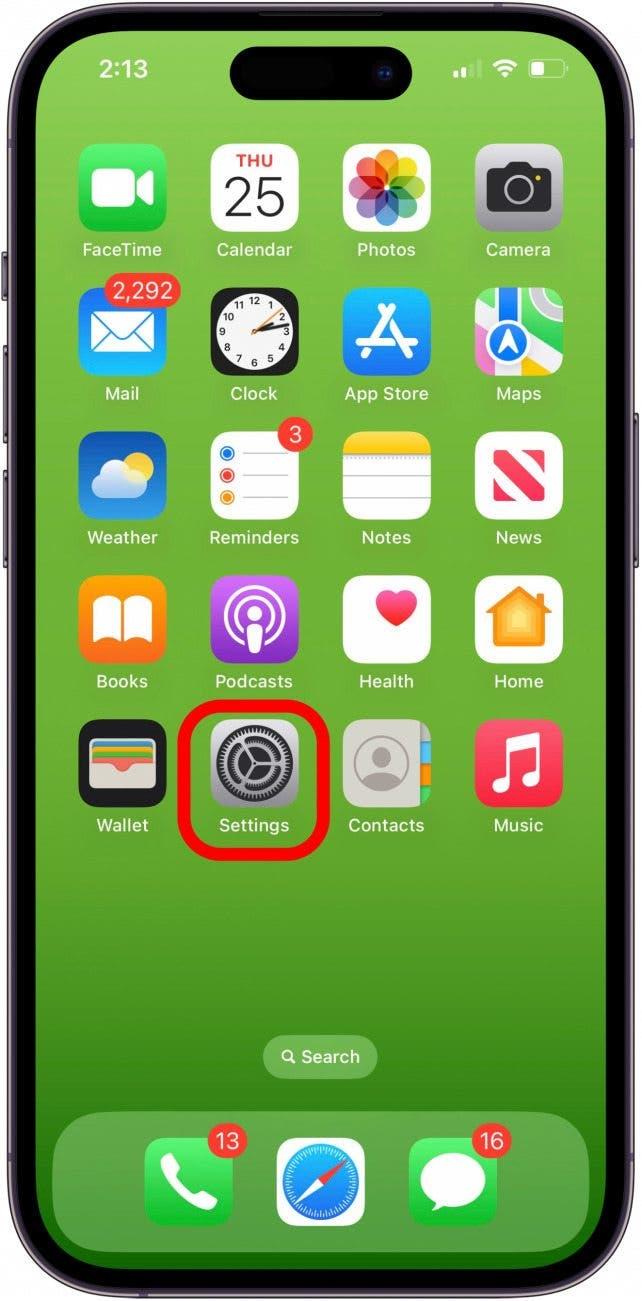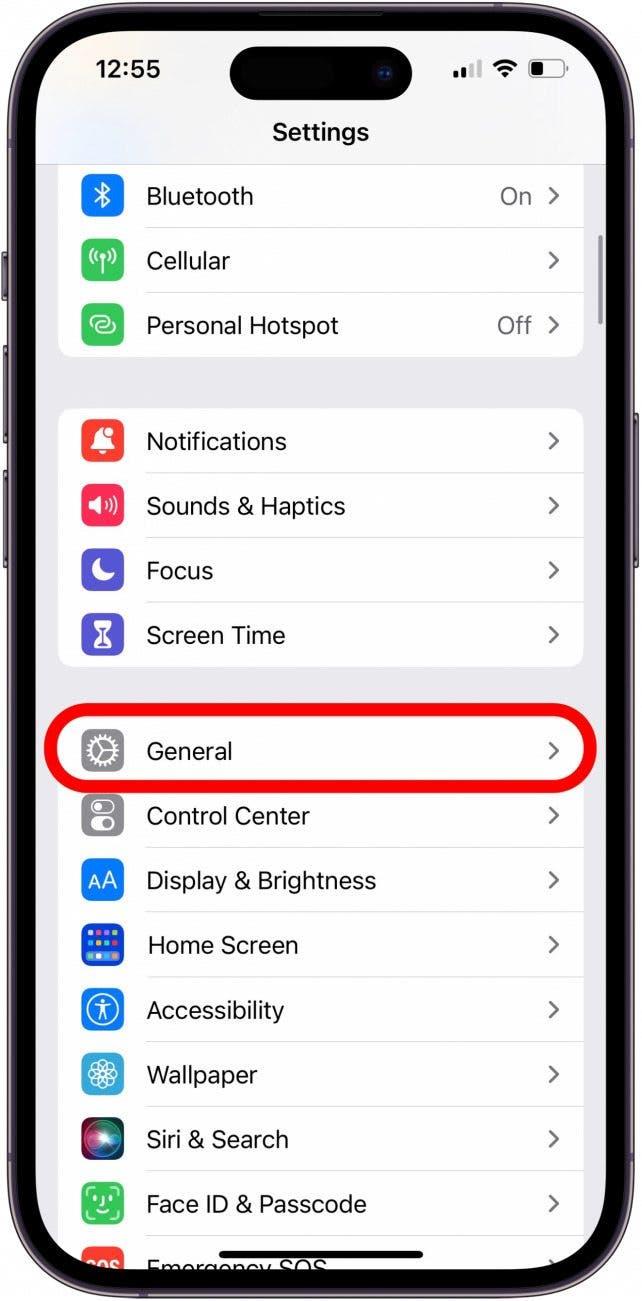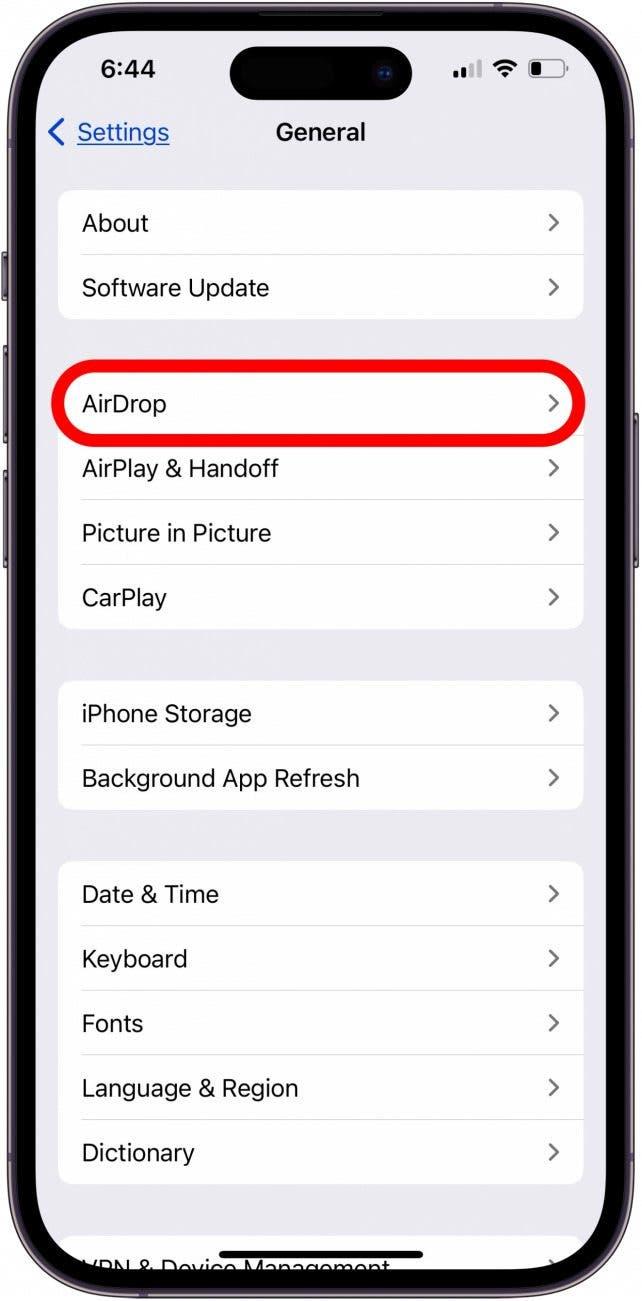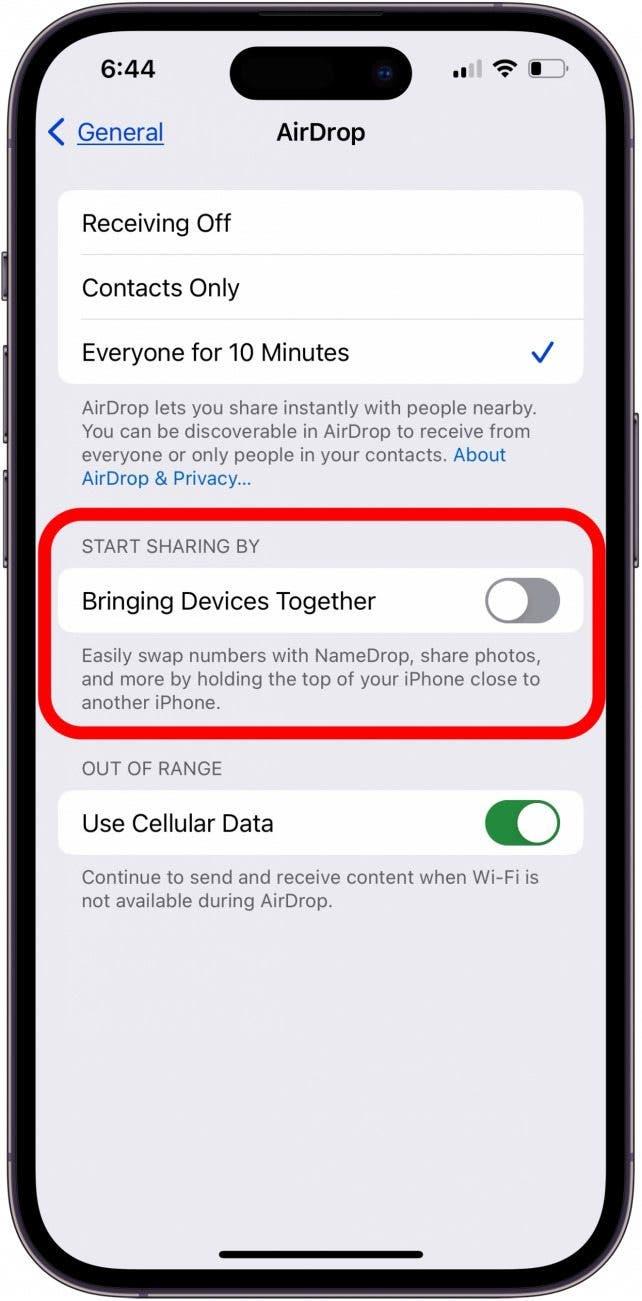NamedRop, ciri iOS 17 baru dari Apple, membolehkan pengguna iPhone dengan cepat dan mudah menghantar maklumat hubungan antara satu sama lain. Tetapi bagaimana jika anda mahukan lebih banyak privasi? Berikut adalah cara untuk melumpuhkan NamedRop atau menerima kad hubungan orang lain tetapi tidak berkongsi sendiri.
Cara mematikan drop nama pada iphone & simpan maklumat anda secara peribadi
Sebaik sahaja anda telah disediakan oleh Apple NamedRop , anda mungkin ingin tahu cara mematikan NamedRop, atau bagaimana untuk menetapkan NamedRop hanya menerima, tetapi tidak berkongsi kad kenalan anda. Sebaik sahaja anda telah mempelajari tetapan namedrop ini, pastikan anda menyemak percuma kami Petua hari untuk tutorial kenalan yang lebih hebat!
Cara mematikan namedrop
Adakah anda hendak keluar dan tidak mahu pemberitahuan namedrop yang tidak diingini muncul di iPhone anda sepanjang malam? Inilah caranya untuk melumpuhkan namedrop. Jangan risau; Anda boleh membalikkan langkah -langkah untuk menghidupkan semula NamedRop apabila anda memerlukannya.
 Temui ciri -ciri tersembunyi iPhone anda tip harian (dengan tangkapan skrin dan arahan yang jelas) supaya anda boleh menguasai iPhone anda hanya dalam satu minit sehari.
Temui ciri -ciri tersembunyi iPhone anda tip harian (dengan tangkapan skrin dan arahan yang jelas) supaya anda boleh menguasai iPhone anda hanya dalam satu minit sehari.
- Buka aplikasi Tetapan .

- Ketuk Umum .

- Ketik AirDrop .

- Togol membawa peranti bersama -sama .

Cara menetapkan namedrop untuk menerima sahaja
Anda tidak boleh menetapkan NamedRop secara kekal untuk menerima hanya pada masa ini; Anda perlu menolak jemputan atau menetapkannya untuk menerima hanya berdasarkan kes demi kes. Ini caranya:
Apabila anda menerima jemputan yang dinamakan, anda akan melihat pilihan untuk berkongsi kad kenalan anda dan menerima orang lain, atau hanya menerima orang lain.
Jika anda mengetuk menerima sahaja , anda akan mendapat kad kenalan orang lain, jadi anda boleh kembali kepada mereka pada masa lapang anda.
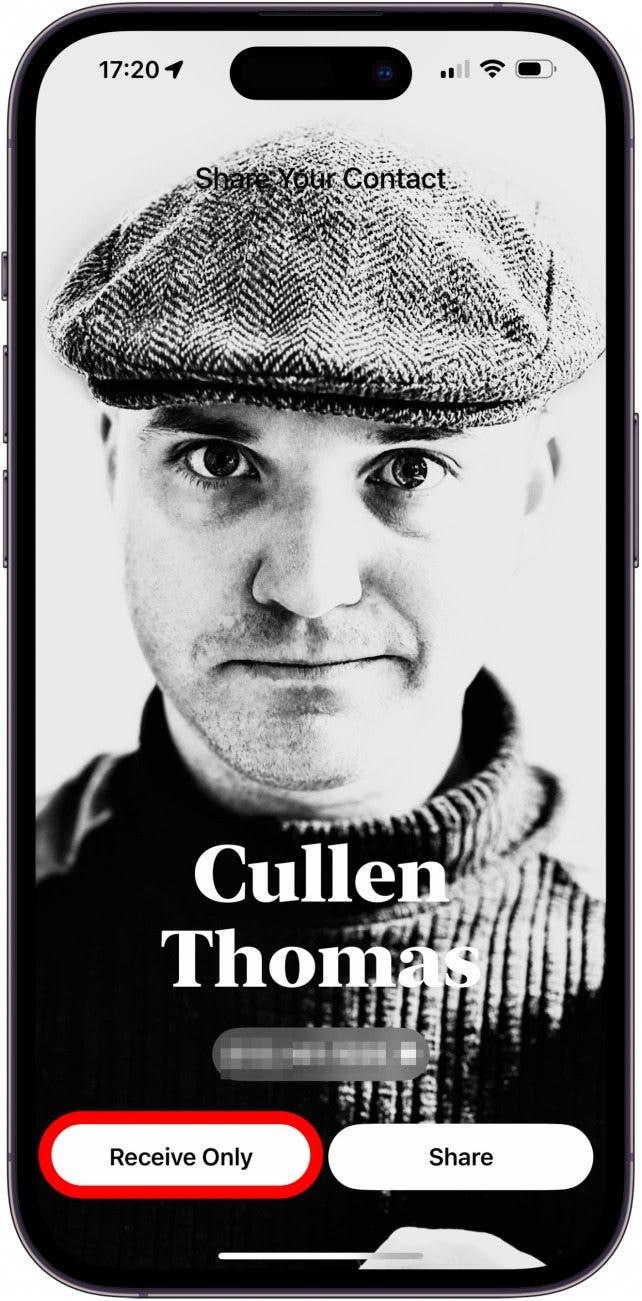
Soalan Lazim
- Bagaimana saya menyediakan namedrop di iPhone saya? Pastikan Bluetooth dan Airdrop dihidupkan dan AirDrop ditetapkan kepada semua orang selama sekurang -kurangnya sepuluh minit. Kemudian, bawa iPhone anda rapat.
- Bagaimana saya menyesuaikan namedrop saya? Pada masa ini, anda perlu mematikan NamedRop atau memilih untuk tidak memberikan kad kenalan anda untuk setiap pemberitahuan namedrop.
- Mengapa NamedRop tidak berfungsi? Kedua-dua iPhone perlu dikemas kini ke iOS 17 dan mempunyai Wi-Fi, Bluetooth, dan AirDrop didayakan.
Sekarang anda tahu bagaimana untuk melumpuhkan NamedRop pada iPhone anda, atau memilih untuk menerima kad kenalan iPhone yang lain tetapi tidak berkongsi sendiri. Jika anda menikmati tutorial ini, pelajari cara membetulkannya jika kad kenalan anda tidak tersedia untuk FaceTime .